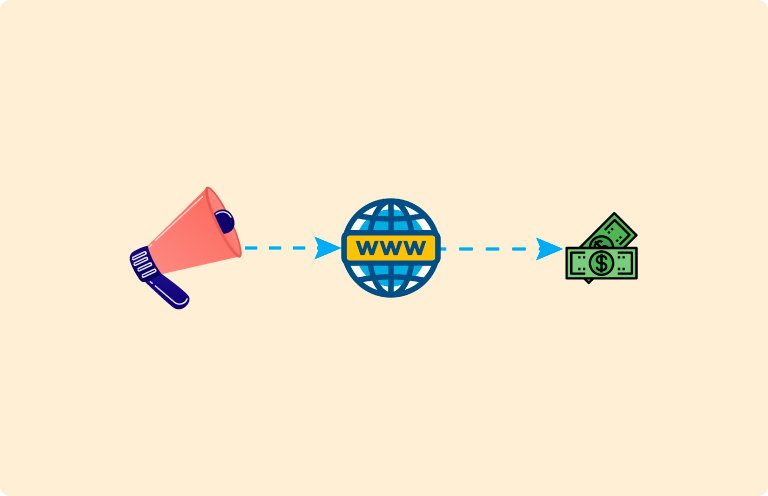Het instellen van aangepaste rapporten in Google Looker Studio
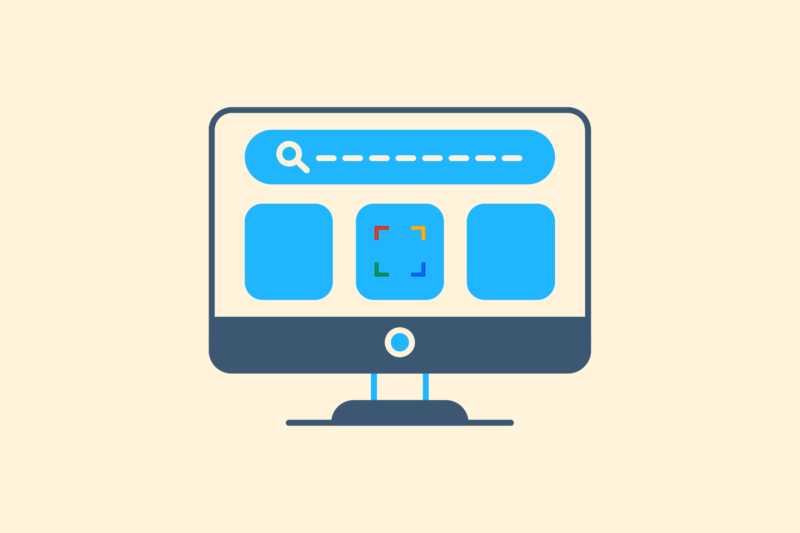
Looker Studio (voorheen heette deze tool Google Data Studio) is een krachtige tool om SEO-, SEA- of conversiedata visueel inzichtelijk te maken. Waar standaard templates vaak te algemeen zijn, bieden aangepaste rapporten grip op die data die jij nodig hebt of die je klant nodig heeft. Ik leg je stap voor stap uit hoe je een eigen rapport opzet, van de databron tot het filter.
Wanneer kies je voor een aangepast rapport?
Met een standaard dashboard kun je snel starten, maar je loopt al snel tegen beperkingen aan. Dit zijn de meest voorkomende zaken die moeilijk te realiseren zijn:
- Je wil alleen organisch verkeer tonen, geen betaald verkeer
- Je wil conversiegegevens combineren met SEO-data
- Je wil per landingspagina-metrics zien, maar zonder merkverkeer
- Je wil meerdere databronnen combineren (bijvoorbeeld GSC + GA4).
Kortom: als je specifieke inzichten nodig hebt, bouw je een aangepast rapport. (1)
Stap 1: Kies je databron(nen)
Dit zijn de meest gebruikte bronnen voor SEO:
- Google Analytics 4: Voor het in kaart brengen van sessies, gebruikers, conversies.
- Google Search Console: Voor het in kaart brengen van sessies zoekopdrachten, klikken en CTR.
- BigQuery: Voor het creëren van grote datasets of het verzamelen van gemigreerde UA-data.
- CSV/Google Sheets: Voor het verzamelen van handmatige of externe data (bijvoorbeeld rankings en backlinks).
Tip: zorg dat je van tevoren de juiste rechten hebt op de databron. Wanneer je geen toegang hebt, kun je de juiste gegevens natuurlijk niet koppelen. (2)
Stap 2: Maak een nieuw rapport aan
- Ga naar Looker Studio
- Klik op ‘Leeg rapport’
- Kies een of meerdere databronnen
- Geef het rapport een duidelijke naam
Je komt daardoor in de editor terecht. Hier stel je alles zelf in: van datatabellen tot grafieken, filters en styling.
Aan de slag met SEO? Neem gerust contact op.

Stap 3: Bouw de juiste visualisaties
Kies bij het inrichten van de dashboards alleen de data die je nodig hebt. Vermijd het maken van dashboards “omdat het kan”.
Veelgebruikte SEO-visualisaties:
- Een tabel met een overzicht van zoekopdrachten (uit GSC): clicks, vertoningen, CTR, positie
- Een overzicht van pagina’s met verkeer (uit GA4): sessies, bouncepercentage, conversies
- Een trendgrafiek met het organisch verkeer per week
- Een kaart waarop we de locatie van bezoekers zien
- Het instellen van een filter: Bijvoorbeeld met het kanaal ‘Organic Search’
Pas de metricnamen aan naar het Nederlands of naar je klant. Bijvoorbeeld: ‘Paginaweergaven’ in plaats van ‘Pageviews’.
Stap 4: Voeg filters en datumbereiken toe
Dit zijn handige filters:
- Kanaalbron = Organic Search
- Land = Nederland
- Apparaatcategorie = Desktop/Mobile
Zo voorkom je dat je data vervuild raakt door irrelevante bronnen. Voeg bijvoorbeeld een datumbereik toe:
- Voeg een datumbereik-selector toe bovenin het scherm.
- Bied bij voorkeur de keuze tussen ‘Laatste 7 dagen’, ‘Laatste 28 dagen’ en ‘Aangepast’.
Stap 5: Styling en structuur
Een goed dashboard is niet alleen functioneel, maar ook overzichtelijk. Dit zijn de beste practices:
- Gebruik maximaal 3 kleuren
- Werk in secties, zoals Verkeer, Rankings, Techniek of Conversie
- Zet belangrijke inzichten bovenaan
- Voeg eventueel beschrijvende teksten toe (via ‘Tekstvak’)
Werk je met meerdere stakeholders? Overweeg dan een tab per doelgroep (bijvoorbeeld SEO, marketing of development).
Samengevat
Een goed ingericht Looker Studio-dashboard geeft jou en je klant dagelijks inzicht in belangrijke informatie. Met aangepaste rapporten richt je je dashboards in op basis van doelen, niet op basis van wat er standaard beschikbaar is. Dat levert uiteindelijk betere beslissingen op. Werk je al met aangepaste dashboards en wil je die verder uitwerken? Wil je een startpunt voor SEO? Laat het me weten, ik deel graag een bewerkbare template.
| # | Bron | Publicatie | Opgehaald | Bron laatst geverifieerd | Bron-URL |
|---|---|---|---|---|---|
| 1 | Google Data Studio (Looker Studio) tutorial (Semrush Blog) | 21/09/2023 | 21/09/2023 | 17/10/2025 | https://www.semrush.com/.. |
| 2 | Blending Search Console and internal data inside Looker Studio | Google Search Central Blog | Google for Developers (Google for Developers) | 22/03/2023 | 22/03/2023 | 04/10/2025 | https://developers.googl.. |
- Team, S. (21/09/2023). Google Data Studio (Looker Studio) tutorial. Semrush Blog. Opgehaald 21/09/2023, van https://www.semrush.com/blog/google-data-studio-tutorial/
- (22/03/2023). Blending Search Console and internal data inside Looker Studio | Google Search Central Blog | Google for Developers. Google for Developers. Opgehaald 22/03/2023, van https://developers.google.com/search/blog/2023/03/gsc-data-blending-looker-studio